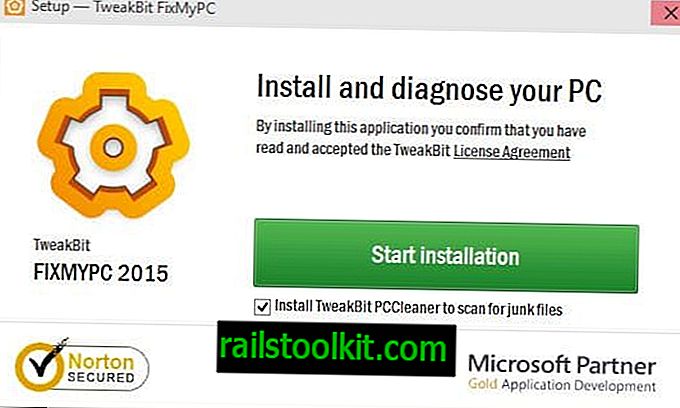Linuxi opsüsteemis on peidetud fail iga fail, mis algab tähega "." Kui fail on peidetud, ei saa seda näha käsu tühise ls või konfigureerimata failihalduri abil. Enamikul juhtudel ei pea te neid peidetud faile nägema, kuna suur osa neist on teie töölaua konfiguratsioonifailid / kataloogid. Mõnikord on siiski vaja neid redigeerimiseks või isegi kataloogistruktuuris navigeerimiseks näha. Selleks peate teadma õigeid valikuid ( ls ) või seda, kuidas neid oma failihalduris näha. valik.
Selles Linuxi näpunäidete artiklis näitan teile, kuidas vaadata varjatud faile ls, Thunar, Nautilus ja Dolphin abil.
LS
Kui peate käsku ls nägema peidetud faile, peate lisama lüliti -a . Kuid kui lisate lihtsalt lüliti -a, lendavad failid tõenäoliselt teie poolt ja jätate igatsemata. Selle toru vältimiseks tuleb käsk vähem käsu abil läbi viia nii:
ls -a | vähem
Ülaltoodud käsk võimaldab teil sisu läbi sirvida, et saaksite tegelikult näha, mis seal on. Nooleklahvide abil saate kerida üles või alla või tühikuklahvi abil kerida ühte lehte korraga alla.
Thunar
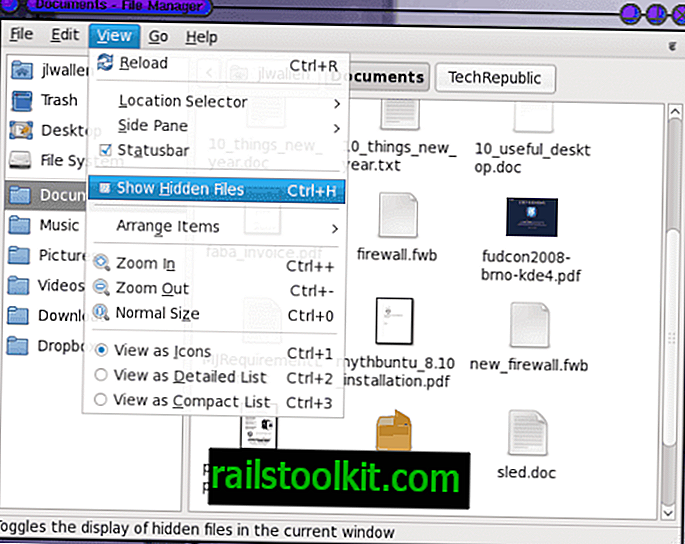
Kui te ei tea, on Thunar Valgustuse töölaua failihaldur. Varjatud failide nägemiseks Thunaris klõpsake menüüd Vaade ja märkige ruut Kuva peidetud failid (nagu näidatud joonisel 1). Või võite vajutada klahvikombinatsioonile Ctrl-H.
Klahvikombinatsiooni kasutamisel peate kindlasti olema keskendunud Thunari aknale. Kui seate Thunari varjatud failide vaatamiseks, teeb ta seda alati, kuni selle valiku tühistate.
Nautlius

Nautilus on GNOME töölaua failihaldur. Nautiluse failihalduriga tehakse peidetud failide vaatamine samal viisil. Valige menüüst Vaade suvand Kuva peidetud failid (vt joonis 2) või vajutage klahvikombinatsiooni Ctrl-H. Nagu Thunar, peate klahvikombinatsiooni kasutamisel keskenduma Nautiluse aknale.
Ja nagu ka Thunar, jääb varjatud faili valik kehtima, kuni see pole lahti ühendatud.
delfiin

Dolphin on KDE failihaldur, mis asendas Konquerori. Selles failihalduris peidetud failide kuvamiseks valite menüü Vaade suvandi Kuva peidetud failid. Selle toimingu saate ka lubada, vajutades Ctrl-. klahvikombinatsioon. Ja nagu nii Thunar kui ka Nautilus, peab ka Dolphin klahvikombinatsiooni kasutamiseks olema fookuses või vastasel juhul kombinatsioon ei tööta.
Sarnaselt teistele graafilistele failihalduritele püsib see valik ka seni, kuni seda pole kasutatud.
Lõplikud mõtted
Varjatud failid on Linuxi opsüsteemi oluline osa. Ehkki saate kogu oma Linuxi elu vältel minna ilma, et peaksite kunagi vaatama ühte varjatud faili, on hea teada, kuidas seda ühel korral teha.